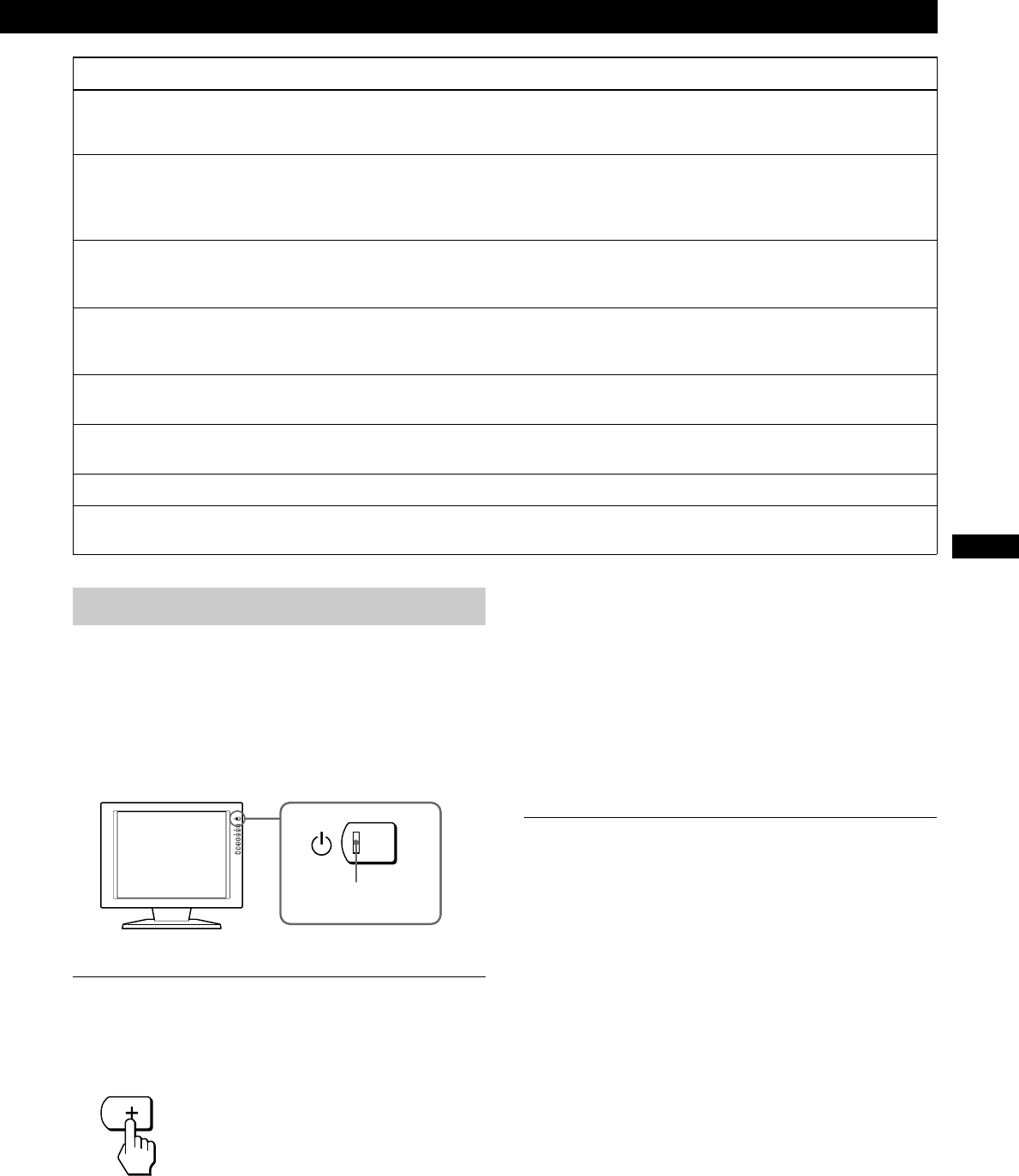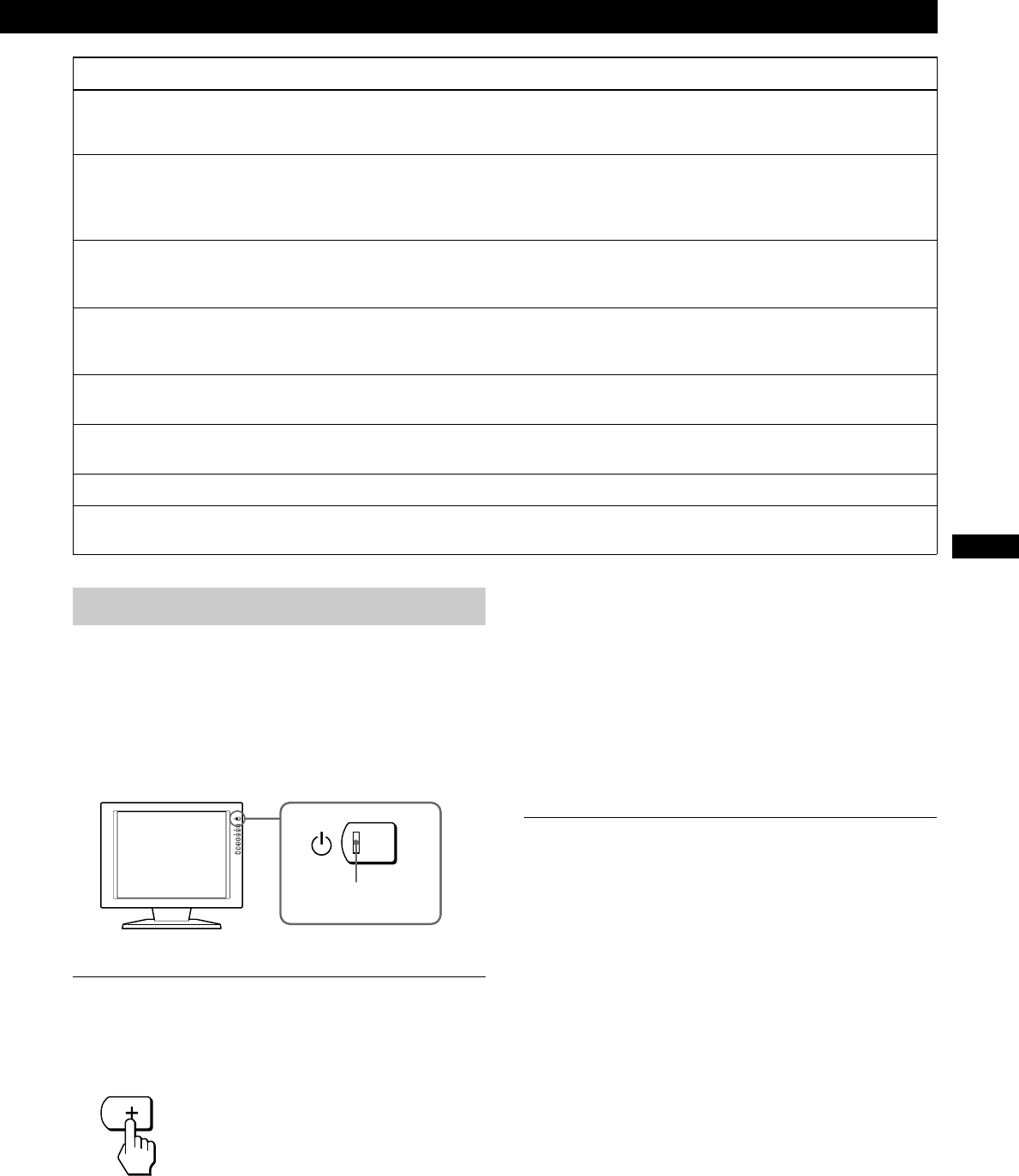
19
Weitere Informationen
DE
Weitere Informationen
Selbstdiagnosefunktion
Dieser Monitor verfügt über eine Selbstdiagnosefunktion.
Wenn an dem Monitor oder am Computer ein Problem
auftritt, erscheint ein leerer Bildschirm, und die Netzanzeige
u leuchtet grün auf oder blinkt orange. Wenn die
Netzanzeige u orange leuchtet, befindet sich der Computer
im Energiesparmodus. Drücken Sie eine beliebige Taste auf
der Tastatur.
Wenn die Netzanzeige u grün leuchtet
1 Lösen Sie das/die Videosignalkabel.
2 Bevor der Monitor in den Energiesparmodus
wechselt, drücken Sie die Taste +, und halten Sie sie
2 Sekunden lang gedrückt.
Netzanzeige u
Wenn alle vier Farbbalken (weiß, rot, grün, blau) angezeigt
werden, funktioniert der Monitor ordnungsgemäß.
Schließen Sie die Videoeingangskabel wieder an, und
uberprüfen Sie den Zustand des/der Computer.
Wenn die Farbbalken nicht erscheinen, liegt möglicherweise
ein Fehler am Monitor vor. Wenden Sie sich mit der
Beschreibung des Problems an einen autorisierten Sony-
Händler.
Wenn die Netzanzeige u orange blinkt
Schalten Sie den Monitor am Netzschalter u aus und
wieder ein.
Wenn die Netzanzeige u jetzt grün leuchtet, funktioniert
der Monitor ordnungsgemäß.
Wenn die Netzanzeige u immer noch blinkt, liegt
möglicherweise ein Fehler am Monitor vor. Ermitteln Sie
das Intervall, in dem die Netzanzeige u blinkt (in
Sekunden), und wenden Sie sich mit der Beschreibung des
Problems an einen autorisierten Sony-Händler. Notieren Sie
sich unbedingt die Modellbezeichnung und die
Seriennummer des Monitors. Notieren Sie sich außerdem
das Fabrikat und Modell Ihres Computers und der
Grafikkarte.
Symptom Überprüfen Sie bitte folgendes:
Das Bild ist verschwommen.
Das Bild ist zu dunkel.
Doppelbilder sind zu sehen.
Das Bild ist nicht zentriert, oder
die Bildgröße ist nicht korrekt.
Wellenförmige oder elliptische
Moiré-Effekte sind sichtbar.
Die Farbe ist nicht gleichmäßig.
Weiß sieht nicht weiß aus.
Die Bedienelemente am
Monitor funktionieren nicht.
• Drücken Sie die Taste AUTO. Wenn Sie keine zufriedenstellenden Ergebnisse erzielen,
stellen Sie Signalabstand und Phase ein (Seite 10).
• Stellen Sie Kontrast und Helligkeit ein (Seite 12).
• Stellen Sie die Hintergrundbeleuchtung ein (Seite 15).
• Stellen Sie die Helligkeit ein (Seite 12).
• Nach dem Einschalten des Geräts benötigt der Monitor einige Sekunden Aufwärmzeit. Das
Bild erscheint nach wenigen Sekunden.
• Verwenden Sie keine Bildschirmverlängerungskabel und/oder Videoschaltboxen, wenn
dieses Phänomen auftritt.
• Überprüfen Sie, ob alle Stecker fest in den jeweiligen Buchsen sitzen.
• Drücken Sie die Taste AUTO (Seite 10).
• Stellen Sie die Bildgröße (Seite 12) bzw. die Position (Seite 11) ein. Beachten Sie, daß bei
bestimmten Videomodi die Anzeige nicht den gesamten Bildschirm füllt.
• Stellen Sie Signalabstand und Phase ein (Seite 10).
• Drücken Sie die Taste AUTO. Wenn Sie keine zufriedenstellenden Ergebnisse erzielen,
stellen Sie Signalabstand und Phase ein (Seite 10).
• Stellen Sie die Farbtemperatur ein (Seite 14).
• Wenn die Bedienelementsperre eingeschaltet ist (SPER), schalten Sie sie aus (FREIGB, Seite
16).